标签:
首先我们加入ember-data和ember-localstorage-adapter两个依赖项,使用bower install安装这两个插件。如下
"dependencies": { "jquery": "~1.9.1", "ember": "~1.13.10", "handlebars":"~1.3.0", "ember-data":"~1.13.11", "ember-localstorage-adapter":"latest" }
然后就可以开始我们今天的例子了,我们今天要做的事情和【初学emberjs】并没有太多的不一样,只是之前的数据源采用的数组,而且数据在刷新后就没了,而今天要做的就是把数组换成emberjs的数据模型,然后保存到localstorage中,所以预览效果的话要浏览器支持localstorage.
ok,还是新建一个.html页面和一个app.js文件,然后在html中引入js
<script type="text/javascript" src="../../bower_components/jquery/jquery.min.js"></script> <script type="text/javascript" src="../../bower_components/handlebars/handlebars.min.js"></script> <script type="text/javascript" src="../../bower_components/ember/ember-template-compiler.js"></script> <script type="text/javascript" src="../../bower_components/ember/ember.min.js"></script> <script type="text/javascript" src="../../bower_components/ember-data/ember-data.min.js"></script> <script type="text/javascript" src="../../bower_components/ember-localstorage-adapter/localstorage_adapter.js"></script> <script type="text/javascript" src="js/app.js"></script>
这里比之前多引用了ember-data和localstorage_adapter。
我们试想的场景还是一个初始的列表,然后我们对它进行增删改,这些改动都同步到本地,刷新也存在。我们先把列表显示出来:
<script type="text/x-handlebars" id="index"> <ol> {{#each model}} <li>{{title}} <button {{action "del"}}>删除</button></li> {{/each}} </ol> {{outlet}} </script>
然后我们在index的Route中返回一个store.
App.IndexRoute = Ember.Route.extend({ model: function() { return this.store.find(‘test‘); } });
它的意思是在store里查找一个命名空间叫test的数据对象模型,它里面有一个content的属性,就是对应的数据集了,所以在上面的each中我们可以{{#each content}}或者{{#each controller}}(不推荐).
一开始是没有数据的,我们再上面的模板里再加一个输入框和一个添加按钮:
{{input value=title}}
<button {{action "add"}}>添加</button>
这里的input绑定了一个title的属性,老的写法是valueBinding="title",但新版似乎并不推荐这么写了,这个title就对应到了controller里的属性了,button上加了一个add的action.
App.IndexController = Ember.ArrayController.extend({ title:null, actions:{ add:function(){ } });
好,我们还要为刚才的store注册一个适配器,emberjs有一个默认的适配器RESTAdapter,它是用为提交网络请求的,就是在你增删改的时候都会向服务器提交ajax返回json,但这次我们并不需要它,我们要用到的是ember-localstorage-adapter。
/** Ember Data **/ App.Test = DS.Model.extend({ title: DS.attr(‘string‘), desc: DS.attr(‘string‘) }); App.ApplicationAdapter = DS.LSAdapter.extend({ namespace: ‘test‘ });
这里我们建了一个有两个字段的模型,然后加了一个命名空间叫test的适配器,好,我们接着actions的add操作编写代码,要新增一条记录可以使用store.createRecord方法。
actions:{ add:function(){ console.log(this.get(‘content‘)) console.log(this.get(‘title‘)) var newRecord= this.store.createRecord(‘test‘); newRecord.set(‘title‘,this.get(‘title‘)); newRecord.save(); } }
我们在test创建一个记录,然后set它的值,这里还有另外一种写法,就是使用createRecord的第二参数,传入新增的对象
var newRecord= this.store.createRecord(‘test‘,{ title:this.get(‘title‘) });
打开网页,我们试下效果
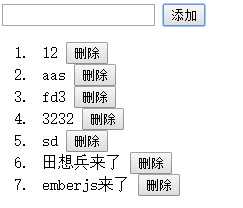
然后我们按照上节的例子加入删除的action
del:function(record){ this.store.deleteRecord(r); r.save(); }
修改的操作和【初学emberjs】里的类似,这里就不重复贴了,我会在后面的源码中加入这个代码功能。
本文的源码地址:https://github.com/tianxiangbing/emberjs-test/tree/master/example/test2
本文的demo案例地址:http://www.lovewebgames.com/emberjs/example/test2/index.html
emberjs学习二(ember-data和localstorage_adapter)
标签:
原文地址:http://www.cnblogs.com/xiangbing/p/ember-data.html